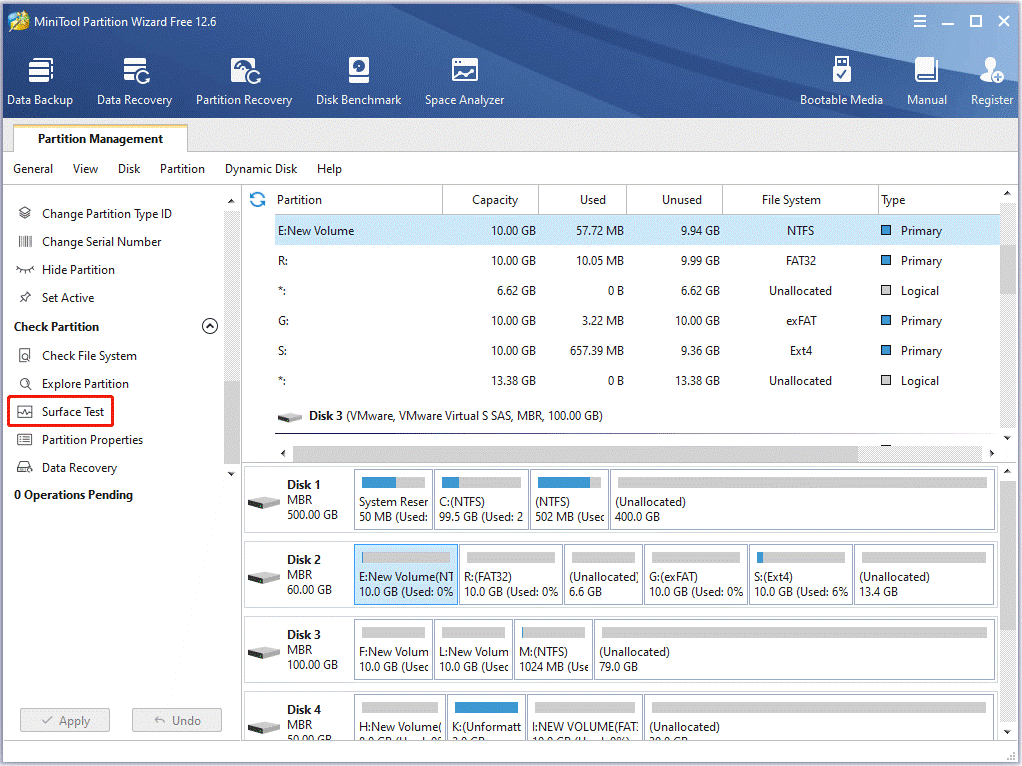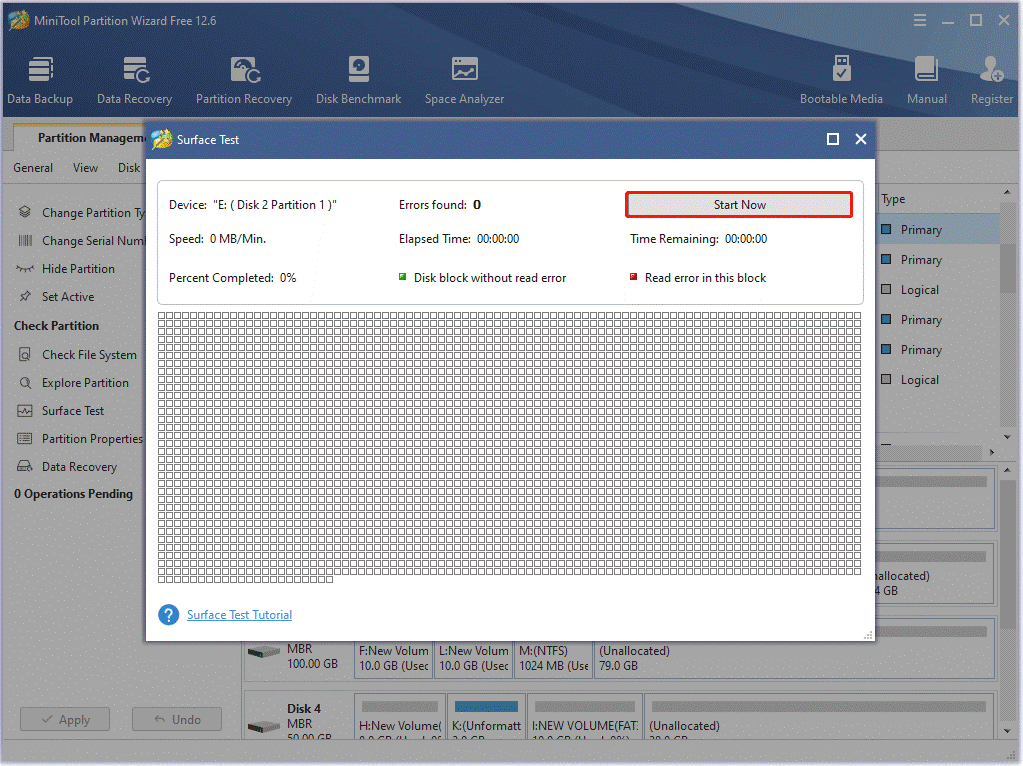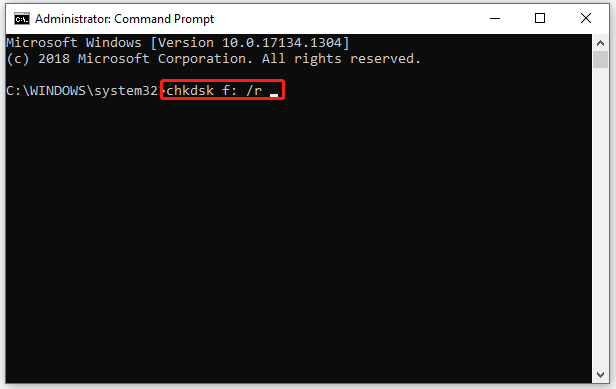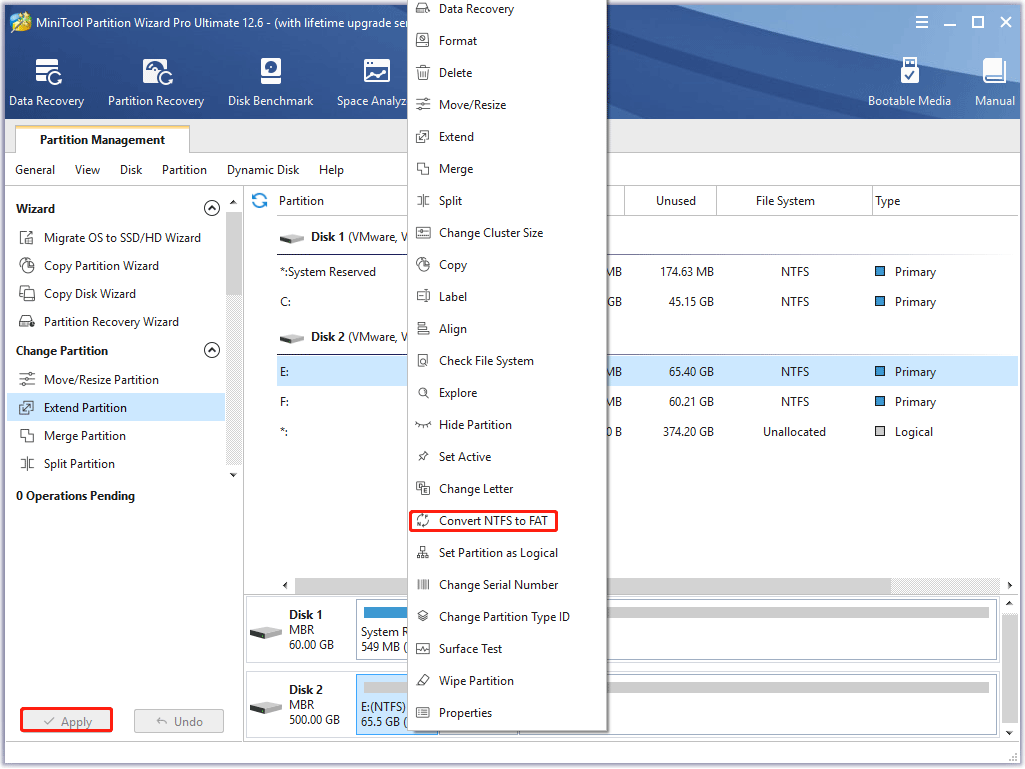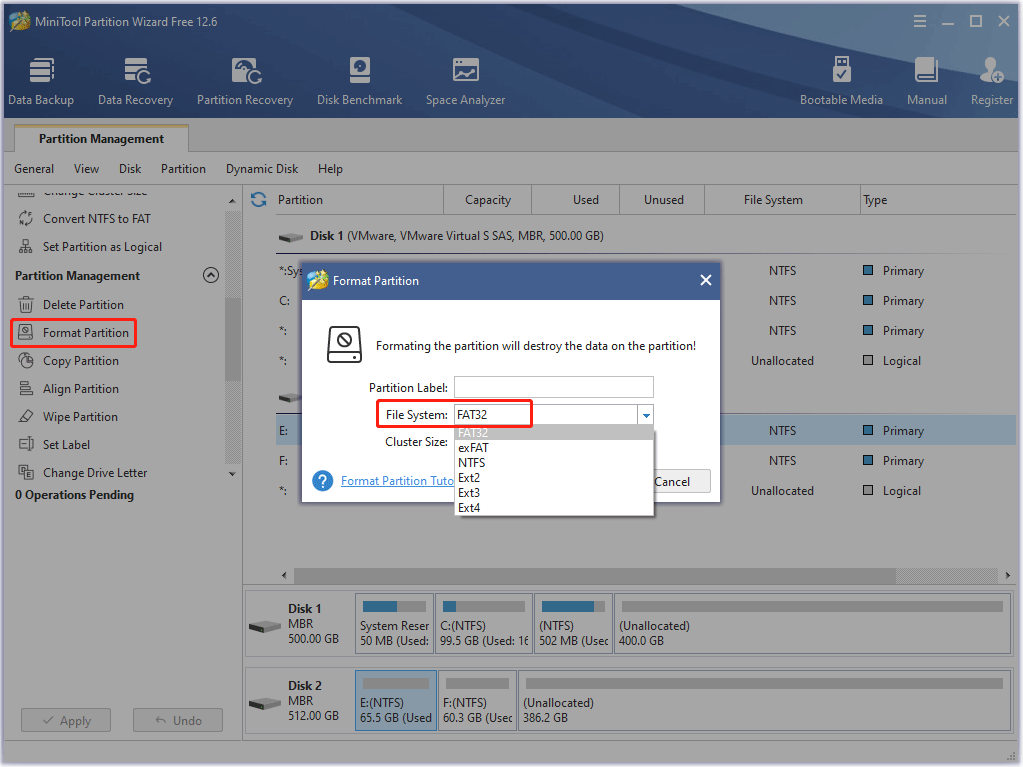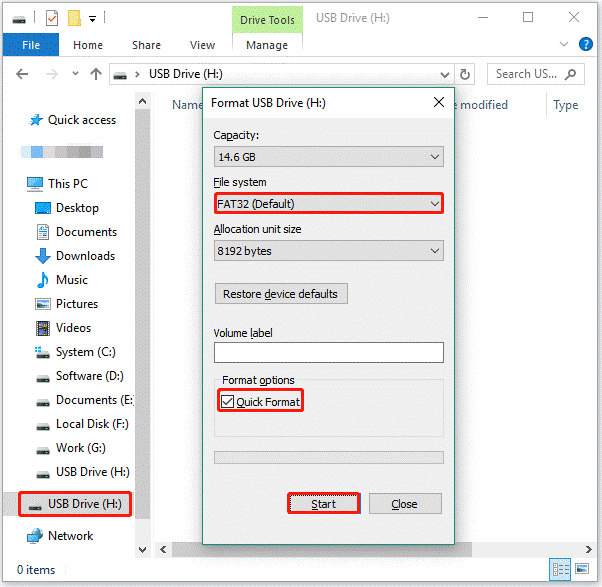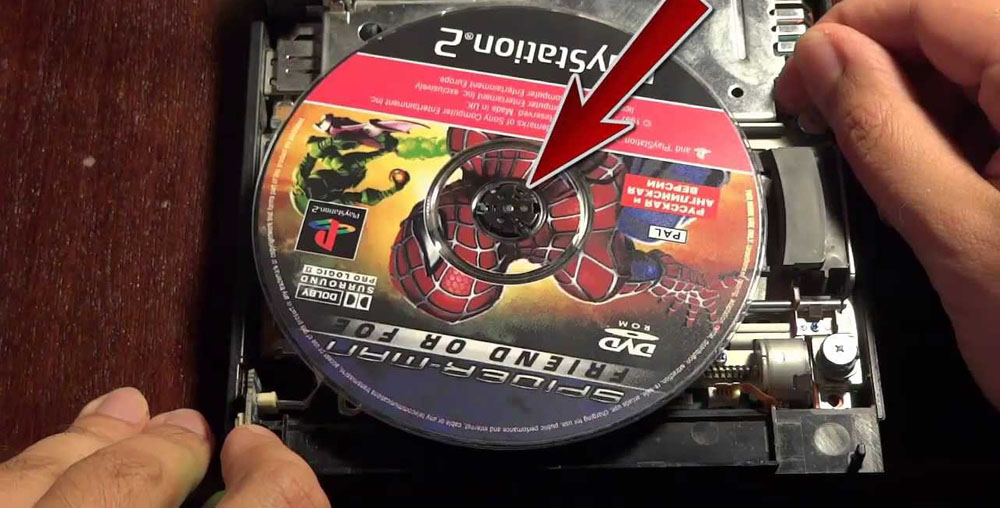You can enjoy an unparalleled gaming experience from PS2. However, some users have encountered the problem of PS2 not reading discs. If you are also troubled by these problems, come to MiniTool Partition Wizard. This article will give you several ways to fix PS2 not reading discs issue.
PlayStation 2 (PS2) is a home video game console developed and sold by Sony Computer Entertainment. It is the successor to the original PlayStation and a console under the PlayStation brand. The PS2 offers backward compatibility with its predecessor’s DualShock controller and its games.
Although the PS5 will be released in late 2020, the older generation PS2 has become the best-selling video game console of all time. To date, the console has sold nearly 158 million units worldwide.
However, it does have a fairly common issue that frustrates gamers. PS2 disk read errors are all too common. Thankfully, there are also plenty of common solutions that can help you get back in the game.
What Is a PS2 Disk Read Error and the Reason for It
As the name suggests, a PS2 disk read error occurs when the PS2 cannot read the disk that you have inserted into the drive. The PS2 will usually try to read the disk for a few minutes before displaying an error.
Software for the PS 2 was distributed primarily on DVD-ROM, with some titles released on blue CD-ROM. PS2 optional hardware includes additional DualShock or DualShock 2 controllers, PS2 DVD remotes, internal or external hard disk drives (HDD), network adapters, PlayStation or PS2 memory cards, and more. So PS2 read errors can occur on the floppy disk or on the hard drive.
What causes PS2 disk read errors? There are many reasons why the PS2 cannot read the disk. Usually, it involves the disk inside the drive, USB can’t format to FAT32, the disc may be scratched or the read laser getting dirty. Sometimes, disks get corrupted and the data on them becomes unreadable. Finally, in older equipment, the laser may be weakened and about to fail.
We would introduce how to solve this PS2 not reading discs problem in different situations in the following content.
Related reading: How to Install PS2 Hard Drive and Set up OPL?
How to Fix PS2 Not Reading Disk
In the following sections, we will touch on three situations. Different solutions for these three situations are described below.
Case 1: PS2 Not Reading Discs
If your PS2 not reading discs, then your disc may be scratched or not readable by the PS2’s reading laser. Here we list some methods to fix it.
1. Eject the disk and look for dust and scratches. If you can’t see them clearly, hold the puck sideways closer to the light source.
2. If the disk is damaged, you can try using a disk repair kit to fix any damage and get the disk working again.
3. If you don’t see any obvious damage, try a different disk to see if it plays. This is to check if the error is with the PS2 or the game disc itself.
Check for multiple disks that are not working. If so, see what color they are. If they were a certain color, the reading laser couldn’t handle the disc. You could try using a lens-cleaning disk. If the laser is just dusty, a cleaner may be able to clean it up.
Case 2: PS2 Not Reading Hard Drive
If your PS2 not reading hard drive, then maybe your hard drive is damaged and the data on it is unreadable. Given this fact, you’d better check your hard drive for errors. MiniTool Partition Wizard, a professional partition manager, allows you to easily find hard disk errors.
Tips:
Bad sectors, file system errors, and bit rot are common errors with hard drives.
Before doing that, press and hold the Power button on the PS2 console to turn it off. Disconnect the AC power cord and any other cables, then remove the HDD from the unit.
MiniTool Partition Wizard FreeClick to Download100%Clean & Safe
Step 1: Connect HDD to your PC. Then download MiniTool Partition Wizard on your computer and run it to enter its main interface.
Step 2: Select the connected HDD and click on the Surface Test option in the left pane.
Step 3: On the pop-up window, click on the Start Now button to start the process. After clicking the button, MiniTool Partition Wizard will immediately scan the selected hard drive for errors.
Step 4: After a while, you will receive the scan results. If there are red-marked blocks in the scanned area, it means that there are bad sectors on the hard disk. You should perform the following steps. Instead, you should skip the steps below.
Step 5: Type cmd in the search box, then right-click Command Prompt in the listed search results, and click Run as administrator.
Step 6: In the elevated Command Prompt window, type chkdsk f: /r and press Enter to execute the action. At the end of the process, detected errors on the selected drive will be resolved. You can then disconnect the hard drive and place it back into your PS2 console. Turn on the power of the host computer and check whether the PS2 can read the disk normally.
Note:
You need to replace f with your actual drive letter.
Case 3: PS2 Not Reading USB Flash Drive
If your PS2 cannot read the USB storage device, it is due to a file system limitation. In other words, it’s because your USB stick is formatted as NTFS, which is not compatible with PS2.
PS2 can only recognize the FAT32 file system. If the USB storage device has any other file system, the PS2 will not recognize the USB hard drive when you try to connect them together.
In this case, the file system needs to be changed to FAT32 or the USB drive needs to be formatted. So, how to do this? Here, we will introduce these methods to you in detail.
Note:
First, you should connect the USB flash drive to the PC. Then, follow the tutorial below to do that.
Option 1: Convert NTFS to FAT32 without Data Loss
Your USB flash drive may contain some important files. If you choose to format it to FAT32 to make it PS2 compatible, important files will be deleted.
So, how to convert the USB flash drive when PS2 cannot read the USB? Here we strongly recommend you to use MiniTool Partition Wizard. As an efficient partition manager, MiniTool Partition Wizard has many powerful functions, including copy partitions, wipe partitions and convert NTFS to FAT 32. Today I use its Convert NTFS to FAT Feature.
MiniTool Partition Wizard DemoClick to Download100%Clean & Safe
Step 1: Run the software to enter its main interface. Select the partition that needs to be converted to FAT32 and click Convert NTFS to FAT in the left action pane.
Step 2.: You can see that the partition has become FAT32, but this is the preview effect. Click the Apply button to save the changes.
Option 2: Format USB Flash Drive to FAT32
If you don’t have important files saved on your USB drive, some people may choose to format it without worrying about the data. There are several ways to format a USB flash drive on a PC. For example, you can format a USB card via Windows built-in tools such as File Explorer, Disk Management, and Diskpart, or via MiniTool Partition Wizard, an all-in-one partition manager for Windows OS.
MiniTool Partition Wizard can format drives as ext3 and ext4. What’s more, it can format the SD card above 32GB to the FAT32 file system, which is not possible with Windows tools. Well, how to format a USB flash drive? The process is simple.
Format USB Drive via MiniTool Partition Wizard
How to format the USB drive on a PC? Using MiniTool Partition Wizard only needs several steps. The steps are as follows:
MiniTool Partition Wizard FreeClick to Download100%Clean & Safe
Step 1: Launch MiniTool Partition Wizard. Then select the USB disk partition, and click the Format Partition function in the partition management menu.
Step 2: Select FAT32 as the file system. During formatting, you can set Partition Label. After selecting the file system, click OK to return to the main interface of the MiniTool Partition Wizard.
Step 3: Finally click the Apply button to make this operation take effect.
Note:
If you accidentally performed a format without knowing it, so you may want to retrieve your data. In this case, you can easily recover data from the formatted partition with the Data Recovery function of MiniTool Partition Wizard Pro Ultimate.
Format USB Drive via File Explorer
To format the USB drive on your PC via File Explorer, you need to follow these steps:
Step 1: Press the Win + E key to open File Explorer, then right-click on the USB partition and click on the Format function.
Step 2: Next, in the pop-up window, you can choose FAT32 from the list of file systems.
Here you can set the volume label. Quick Format is selected by default. Then click the Start button to perform a quick format for your USB drive.
If you encounter the “The format did not complete successfully” issue when using Disk Management to format a partition, you can read this article to solve this problem.
What should I do when PS2 not reading discs? I was bothered by this question for a long period of time until I found this post. If you are also troubled by it, this post probably is what you need.
Bottom Line
Is PS2 not reading discs? This post introduces different ways for three different situations. You can choose the appropriate solution according to the situation you meet.
There might be something missing in this post, if you want us to help you with your problem, you can write other queries in the comment section below. If you have any suggestions or need any help when you use MiniTool Wizard Partition, you can send us an email at [email protected] or leave a comment below. Thank you in advance.
PlayStation 2 (PS2) была удивительной игровой консолью для своего времени. Вот почему он все еще считается лучшим за все время. Однако у него была одна довольно распространенная проблема, которая расстраивала геймеров на протяжении десятилетий. Ошибка чтения диска PS2 была слишком распространенной, и ее можно было отчасти объяснить относительно новой технологией DVD, когда консоль была выпущена, но это не делает ее менее проблематичной. К счастью, было также много общих решений, которые помогут вам вернуться в игру.
Что такое ошибка чтения диска PS2?
Как следует из названия, ошибка чтения диска PS2 возникает, когда PS2 не может прочитать диск, который вы вставили в дисковод. PS2 обычно в течение нескольких минут пытается прочитать диск перед отображением ошибки.
Что вызывает ошибку чтения диска PS2?
Есть много причин, по которым PS2 не сможет прочитать диск. Обычно это связано с загрязнением диска или лазера для чтения внутри накопителя. Иногда диск поврежден, и данные на нем не читаются. Наконец, в старых устройствах лазер может ослабнуть и может выйти из строя.
Решить ошибку чтения диска PS2
Если вы столкнулись с ошибкой чтения с диска PS2, вы можете попытаться заставить консоль читать диски.
-
Извлеките диск и поищите пыль и царапины. Если у вас возникли проблемы с их просмотром, поверните диск в сторону рядом с источником света.
-
Если вы не заметили каких-либо явных повреждений, попробуйте другой диск, чтобы проверить, играет ли он. Если это так, попробуйте дополнительные диски, чтобы убедиться, что проблема связана с первым диском, а не с PS2.
-
Когда несколько дисков не воспроизводятся, попробуйте посмотреть, есть ли шаблон. Они все одного цвета? Это может указывать на проблему с лазером. Если у вас проблемы только с синими / фиолетовыми дисками, вот как с помощью ленты я могу читать сине-фиолетовые диски .
-
Если источником проблемы является лазер, а не диски, попробуйте диск для чистки линз. Если лазер просто пылится, очиститель может очистить вещи.
-
Вы также можете попробовать баллончик со сжатым воздухом, который используется во многих офисах для очистки клавиатуры, чтобы выдувать лишнюю пыль из PS2. Откройте DVD-привод и распылите воздух внутри. Будьте осторожны, чтобы не перевернуть банку вверх дном и не заложить солому в консоль.
-
Если вы чувствуете себя особенно смелым, вы всегда можете попробовать разобрать PS2 и почистить лазер вручную. Это может быть довольно сложно и отнимает много времени, поэтому вы должны быть уверены в своих навыках ремонта, прежде чем пытаться использовать этот метод.
-
Наконец, когда ошибка сохраняется на нескольких дисках, и очистка лазера PS2, кажется, не сработает, вам может понадобиться рассмотреть возможность выхода из строя лазера. Хотя может быть возможно заменить его, замена всего PS2, вероятно, более экономически выгодна.
Решение вопроса, что делать, если PS2 не читает диски, можно разбить на две части:
- Сначала проверить сами диски – это любимые действия, предлагаемые самой Сони.
- Второе — проверить уже сами механизмы Плейстейшен, это уже для тех, кто не боится рисковать и умеет держать в руках отвёртку, хотя наука, прямо скажем, элементарная.

Предложения от производителя
Эти предложения, в принципе, верны: ну что палить из пушек по воробьям, что лезть в механику, если всё гораздо проще, вы используете просто негодные диски.
Таким образом:
- Проверяем состояние самого диска — он должен быть без жирных пятен и без видимых царапин. Если царапины есть, то проверим диск на всякий случай на другой приставке, но, в общем, лучше его сразу выбросить. Если царапин нет, протираем всю поверхность диска специальными салфетками для CD/DVD и пытаемся прочитать диск снова.
- Если диск не читается, пытаемся заменить его на другой (третий, четвёртый), гарантированно проверенный на другой консоли Sony PlayStation. Если с теми всё в порядке, значит, нужно «выбросить» диск, проблема в нём.
Можно попробовать прочитать диск на другой консоли, если и там нелады, то судьба диска предрешена — как сказал Билли в «Острове сокровищ», он плохо кончит. Если же диск на другой консоли читается, то возникает повод строить планы ремонта вашей ПС2.
- Не забываем следить за релизами, выпускаемыми производителем. В одном из них Сони прямо не рекомендовала использовать PB-диски, они «садят» лазер приставки, вот почему со временем PS2 перестала читать диски. Тут надо сказать, что лазер сам по себе, по технологии, садится. Всё дело в том, что игровые PB делают этот процесс заметно быстрее. Справедливости ради нужно сказать, что надо ещё и выбирать самих производителей дисков, не стоит покупать левые диски с играми, неизвестно где скопированные и неизвестно на какие болванки. Некоторые используют PB-диски не один месяц, и всё в порядке.
- Попробуйте проверить, а считывает ли ваша приставка диски другого формата — возможно, проблема глобальная и связана с самой консолью, она не хочет воспринимать диски именно одного какого-то формата. Решения у этой проблемы нет — считайте, что это такая особенность вашей консоли «по жизни», что называется. Вы просто не будете использовать игры на дисках этого формата.
- Если проблема действительно связана с PB-диском, попробуйте записать игру на другой такой же, возможно, неправильно или с ошибками была произведена запись.
Если все эти манипуляции с дисками не дали результата, то, по мнению Сони, делать нечего, нужно нести изделие в сервис-центр. Возможно, это и правильно. В любом случае имейте в виду, что Sony не поставляет официально запасные детали для своих приставок и всё, что вы найдёте на рынке, это «китайское» или снятое с других приставок.
Пытаемся определить причину самостоятельно
Причиной отсутствия отклика консоли, после того как в дисковод был установлен диск, может быть то, что он просто не крутится. Для выяснения этой ситуации:
- Проводим визуальный осмотр привода приставки — и речи не может быть ни о каких посторонних предметах, пыли или волосах.
Осмотрите шлейф — никаких переломов и трещин, хотя, учитывая его гибкость, и непонятно, как они могут появиться
- Проверьте состояние контактов, предохраняющих привод от включения при снятой крышке. Возможно, контакты нарушены и не воспринимают крышку сверху, для них она всегда снята.
- Проверку контактов можно провести, и не устанавливая диска. Просто нажмите на контакты и подайте питания. Двигатель должен заработать, а лазер выдвинуться вперёд.
- При отключённом двигателе проверьте плавность хода сборки лазера по направляющему металлическому стержню. Если ход затруднён, поверхность стержня необходимо смазать.
- Проверяем также предохранители, через которые на лазер подаётся питание в 8,5 В. Лучше всего их просто заменить на гарантированно годные.
- Решение о замене лазера принимается, если напряжение на нём есть, головка идёт к центру, но линза не светится.
- Решение о замене чипа (а это его приобретение и работа по чиповке) принимается тогда, если диски раскручиваются, лазер в порядке, но не происходит передача информации.
- Внимательно контролируем саму скорость вращения диска, именно по ней система определяет тип установленного диска — CD или DVD. Но если скорость такова, что определение невозможно, то вращение просто прекращается. Такая ситуация требует замены двигателя.
- Проверку качества работы двигателя проводим вручную — вращение должно быть плавное, без усилий, при хорошо держащемся на своём месте диске его пластиковые фиксаторы не должны быть поломаны.
Контролируем характер вращения диска не только по горизонтали, но и по вертикали — из-за смещений во вращении диска сильно падает качество считывания информации лазером, он слишком часто и неточно начинает менять фокус линзы
Не торопитесь, правда, с далеко идущими выводами по поводу замены двигателя и лазера, возможно, у вас заменён чип на приставке и нужно просто её перезагрузить. Но действительно часто кардинальным решением проблем является замена двигателя и лазера.
Первое решительное действие — меняем двигатель
Если принято решение заменить двигатель и есть «китайский» новый претендент, то делаем так:
- Откручиваем 6 винтов крепления задней крышки. Пять из них находятся под ножками, и один под идентификационной наклейкой.
- Снимаем крышку — очень аккуратно, она держится ещё на защёлках с двух сторон, со стороны разъёмов и справа (разъёмы от себя). Тут важно будет не торопиться, чтобы прочувствовать характер фиксации крышки.
- Проверяем вращение диска, зажав контакты-датчики — они находятся по диагонали, по краям конструкции.
- Вынимаем шлейф двигателя.
- Откручиваем три винта его крепления (обращаем внимание, четвёртый «не про нас», он крепит плату управления и двигатель).
- Устанавливаем новый двигатель на место. Закручиваем винты.
- Очень бережно вставляем шлейф. Возможно, придётся «помучиться» с длиной шлейфа, значит, нужно слегка собрать его в гармошку и зафиксировать (скотчем лучше всего).
- Устанавливаем на место крышку — очень аккуратно снова с защёлками и разъёмами.
- Закручиваем 6 винтов.
- Двигатель заменён.
Второе решительное действие — меняем лазер
Смена лазера заключается в выполнении следующих операций:
- Снова снимаем крышку.
- Откручиваем винт фиксации лапки червячной передачи.
- Откручиваем два винта фиксации конструкции направляющего стержня лазера.
- Извлекаем направляющий стержень, при необходимости его смазываем.
- Отсоединяем от лазерной головки шлейф.
- Устанавливаем на место новый лазер.
- Собираем конструкцию до крышки, в обратном порядке.
- А вот теперь очень важное, о чём многие забывают. Чтобы всё заработало, необходимо распаять перемычки, предохраняющие лазер от статического электричества во время работы с ним при установке («защита от шальных рук»). Перемычки легкодоступны, но находятся в неприметном месте — сбоку, со стороны основной управляющей платы изделия, ближе к шлейфу.
- Когда перемычки распаяны, можно завершать сборку и приступать к проверке выполненной замены.
Все эти операции не столько очень важны, сколько полезны, чтобы не забывать, где у вас дома находятся отвёртки и паяльник. Но всегда имеем в виду, что при недостатке времени и навыков всегда с подобными ремонтами лучше обращаться в сервис-центры. Если, конечно, вы не рассматриваете свою PlayStation 2 как полигон для испытаний своих навыков ремонтника электроники.

Если вы, несомненно, получаете код ошибки чтения места ошибки 2 диска на вашем компьютере, пора взглянуть на эти методы устранения неполадок.
Одобрено: Fortect
Повысьте производительность вашего компьютера с помощью этой простой загрузки. г.
ж.Если домовладельцы ранее владели Play Station 2 (толстая версия), они, возможно, только что столкнулись с ошибкой при внимательном чтении диска. Поначалу это не имеет значения, только одна или две флеш-игры не работают, но вскоре почти ни одна из игр не работает. Вы заплатили бы деньги, чтобы отправить его в штаб-квартиру Sony и починить там, или семьи могли бы просто делать то, что эти люди делают, чтобы их устраивать, бесплатно.
Есть много функций, которые PS2 не может читать с дискеты. Обычно в этой ситуации жесткий диск загрязнен или виден через лазерный луч внутри корпуса привода. Иногда жесткий диск выходит из строя, и данные на нем не могут быть переданы другим пользователям. Ведь эстетическая единица на старых устройствах может ослабнуть и оказаться на грани отказа.
г. г.
PlayStation 2 (PS2) в свое время была впечатляющим игровым устройством. Вот почему некоторые постоянно считают его лучшим на все времена. Однако у него было довольно распространенное заболевание, которое разочаровывало игроков десятилетиями. Ошибка сканирования диска PS2 повторялась слишком часто, и, возможно, частично была связана с в основном новой технологией DVD на момент выпуска всей консоли, но, тем не менее, это создает проблему. К счастью, было также много популярных решений, которые могли помочь вам вернуться в игру.
Что такое ошибка чтения диска PS2?
Как мне исправить несколько других ошибок чтения диска Playstation 2?
Как будет означать название, сбой чтения жесткого диска PS2 происходит, когда вы находитесь на PS2 не может прочитать жесткий диск, который вам нужно вставить в привод. PS2 обычно пытается прочитать жесткий диск, сначала отображая ошибку.
Что вызывает ошибку чтения диска PS2?

Существует множество причин, по которым представленная на рынке PS2 не может считывать информацию с жесткого диска. Обычно это означает, что жесткий диск или лазер нашего огня загрязнены. Иногда жесткий диск оказывается поврежденным и данные на нем нечитаемы. В конце концов, лазер на старых устройствах, скорее всего, действительно ослабнет и снова выйдет из строя.
Исправить ошибку чтения жесткого диска PS2
Если у вас настоящий сбой жесткого диска PS2, вы можете попробовать заставить нашу собственную консоль читать жесткие диски.
-
Одобрено: Fortect
Fortect — самый популярный и эффективный в мире инструмент для ремонта ПК. Миллионы людей доверяют ему обеспечение быстрой, бесперебойной и безошибочной работы своих систем. Благодаря простому пользовательскому интерфейсу и мощному механизму сканирования Fortect быстро находит и устраняет широкий спектр проблем Windows — от нестабильности системы и проблем с безопасностью до проблем с управлением памятью и производительностью.
- 1. Загрузите Fortect и установите его на свой компьютер.
- 2. Запустите программу и нажмите «Сканировать»
- 3. Нажмите «Восстановить», чтобы устранить обнаруженные проблемы.
Выньте компакт-диск и проверьте, нет ли пыли и царапин. Если вам трудно их увидеть, двигайтесь вперед и назад к источнику света.
Почему Playstation 2 не читаете диск?
Это может привести к заболеванию проводки (иногда проблема заключается в плоском шнуре мотора, так что посмотрите на это) o) или она просто умерла. Вряд ли проблема и в двигателе. Также особенно возможно, что лазеру кажется, что он не может прочитать / распознать его почти невозможный диск, что двигатель не вращается для каждого не вращается. Лазер определяет тип двигателя, в котором он застрял, устанавливает ускорение и т. Д.
Если ваш основной жесткий диск действительно поврежден, вы можете попробовать последний комплект для ремонта жесткого диска , чтобы исправить поломку и вернуть жесткий диск в рабочее состояние.
Если вы не видите очевидных повреждений, попробуйте другой жесткий диск, чтобы проверить, присутствует ли элемент. Если это так, попробуйте дополнительные жесткие процедуры, чтобы увидеть, не связана ли проблема с первым жестким диском. Диском, а не с PS2.
Если диски относительно не работают, попробуйте посмотреть, есть ли на самом деле узор. У всех цвет приор? Это может быть признаком помех в работе лазера. Если вам некомфортно среди только синих / фиолетовых дисков, вы можете использовать клейкую ленту, чтобы играть на синих / фиолетовых дисках .
Как исправить PS2, которая не читает диски?
Например, если проблема связана с лазером, а стекло все еще вызывает проблему, у вас есть возможность взглянуть на чистящий диск для линз. Когда лазер просто запылен, пылесос может убрать продукты.

Вы также можете попробовать прессованную жестяную банку, как и многие другие парты, использовать чистую клавиатуру компьютера, чтобы удалить излишки пыли с PS2. Откройте собственный DVD-плеер и распылите немного воздуха. Будьте смекалистыми, чтобы не переворачивать шпульку и не проверять соломинку на консоли.
В любом случае, если вы чувствуете себя особенно смелым, вы можете снять PS2 и сразу убрать панель. Это может быть довольно сложно и требует много времени, поэтому вам, вероятно, следует доверять своим навыкам ремонта, прежде чем начинать этот метод.
Что читает диск ошибка по теме PlayStation 2 значит?
Если вы просмотрели этот FAQ, вы, вероятно, столкнулись с ошибками чтения диска (или «DREs», хотя общий совет PlayStation2 любит их). Но для тех, кто не знает, невероятная ошибка чтения диска, несомненно, произойдет, когда ваша PlayStation 2 откажется участвовать в какой-либо игре.
Наконец, если ошибка сохраняется на нескольких жестких дисках и очистки PS2 Lazer недостаточно, то всей вашей семье, возможно, придется помнить о неисправности лазера. Хотя его можно заменить, вся PS2, вероятно, будет намного эффективнее.
Что делать, если PS2 не читает компакт-диски?
g.Оставьте самую важную галочку в верхней части крышки, чтобы она была внизу. Попробуйте Aerosmith, чтобы узнать, может ли он заряжаться. Кроме того, некоторые из них могут легко читать другие носители (CDR, диски темного лимона, обычные DVD и т. Д.). Если все идет более-менее хорошо, переверните это на другую сторону, и, возможно, это можно будет сделать.
Повысьте производительность вашего компьютера с помощью этой простой загрузки. г.
Насколько полно я исправил свой PS4 не читаете диски?
Протрите большую часть диска мягкой чистой тканью, чтобы стереть грязь и следы.Попробуйте другую игру, игру на Blu-ray или DVD. Игровая консоль PS4 ™ не воспроизводит записанные диски и / или компакт-диски с акустикой.
г.
Программы и Приложения для PlayStation Portable
[pvc1 в 16:46|22 Сен 2023]
Мобильные приложения
[pvc1 в 16:45|22 Сен 2023]
ПК софт для PlayStation 4
[pvc1 в 16:18|22 Сен 2023]
Приложения для PlayStation 4
[pvc1 в 16:09|22 Сен 2023]
Программы и Приложения для PlayStation Portable
[pvc1 в 08:16|22 Сен 2023]
Эмуляторы для PlayStation Vita
[pvc1 в 08:15|22 Сен 2023]
Приложения для PlayStation 2
[pvc1 в 08:14|22 Сен 2023]
Прошивки и программы для PlayStation Vita
[pvc1 в 07:18|22 Сен 2023]
Программы и Приложения для PlayStation Portable
[pvc1 в 06:56|22 Сен 2023]
ПК софт для PlayStation 4
[pvc1 в 21:05|20 Сен 2023]
Приложения для PlayStation 5
[pvc1 в 16:16|19 Сен 2023]
ПК программы для PlayStation 2
[pvc1 в 08:18|15 Сен 2023]
Прошивки для PlayStation 4
[pvc1 в 21:12|13 Сен 2023]
Общая дискуссия по PlayStation 5
[pvc1 в 20:44|13 Сен 2023]
Эмуляторы для PlayStation Vita
[pvc1 в 16:58|11 Сен 2023]
ПК софт для PlayStation 4
[pvc1 в 12:19|10 Сен 2023]
Прошивки и программы для PlayStation Vita
[pvc1 в 11:43|10 Сен 2023]
Прошивки и приложения для PlayStation 3
[pvc1 в 19:32|08 Сен 2023]
Мобильные приложения
[pvc1 в 19:30|08 Сен 2023]
Приложения для PlayStation 2
Пишем, что хотим и о чем хотим…
Общая дискуссия по PlayStation 1
[pvc1 в 17:27|03 Сен 2023]
ПК софт для PlayStation 4
[pvc1 в 17:12|03 Сен 2023]
Пишем, что хотим и о чем хотим…
ПК программы для PlayStation 3
[pvc1 в 20:22|01 Сен 2023]
Общая дискуссия по PlayStation 5
[pvc1 в 18:15|31 Авг 2023]
Прошивки и приложения для PlayStation 3
Прошивки и программы для PlayStation Vita
[pvc1 в 10:56|21 Авг 2023]
Прошивки и программы для PlayStation Vita
[pvc1 в 10:48|21 Авг 2023]
ПК программы для PlayStation 2
[pvc1 в 10:00|19 Авг 2023]
Общая дискуссия по PlayStation 2
Общая дискуссия по PlayStation 1
Приложения для PlayStation 2
ПК программы для PlayStation 3
[pvc1 в 21:32|31 Июл 2023]
Общая дискуссия по PlayStation 2
Прошивки и программы для PlayStation Vita
[pvc1 в 09:10|31 Июл 2023]
Общая дискуссия по PlayStation 5
[pvc1 в 21:30|27 Июл 2023]
Прошивки и программы для PlayStation Vita
[pvc1 в 17:08|24 Июл 2023]
ПК программы для PlayStation 2
[pvc1 в 08:24|21 Июл 2023]
ПК программы для PlayStation 2
Прошивки и приложения для PlayStation 3
Прошивки и приложения для PlayStation 3
Прошивки и приложения для PlayStation 3
Прошивки и программы для PlayStation Vita
[pvc1 в 17:03|14 Июл 2023]
Мобильные приложения
[pvc1 в 08:54|13 Июл 2023]
ПК софт для PlayStation Vita
[pvc1 в 15:19|11 Июл 2023]
Общая дискуссия по PlayStation 2
Прошивки и программы для PlayStation Vita
[pvc1 в 21:52|09 Июл 2023]
Общая дискуссия по PlayStation 3
[Bamc в 22:13|02 Июл 2023]
Железные вопросы PlayStation 4